


工作中,我们难免会需要使用到耳机来操作,部分网友在使用耳机的时候,发现win10前面板耳机插孔没声音,不知道是什么原因导致的,针对这个问题小编今天来给大家分享一下win10前面板耳机插孔没声音的解决方法,一起来看看吧。
win10耳机插前面板没有声音的修复方法:
第一步:首先我们从win10系统的开始菜单中找到“控制面板”选项,在控制面板窗口中找到“硬件和声音”选项进入。
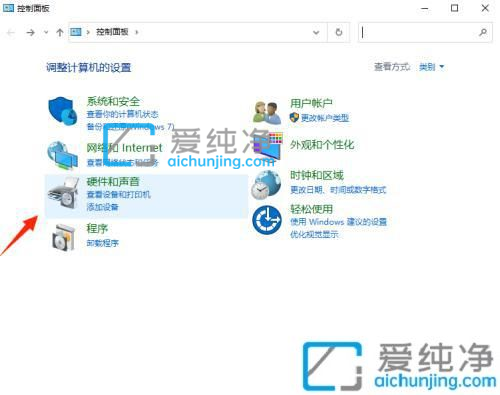
第二步:在打开的硬件和声音窗口,下拉找到“Realtek高清音频控制器”选项进入。
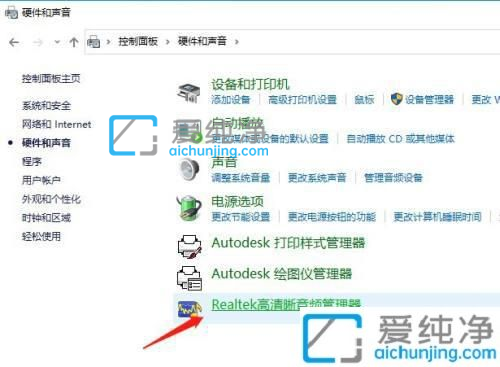
第三步:在打开的“Realtek高清音频控制器”选项。
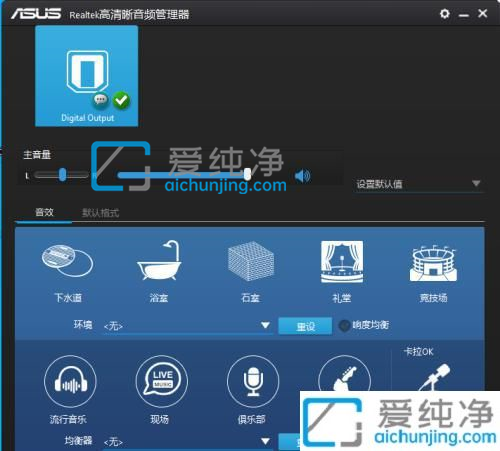
第四步:在Realtek高清音频控制器界面的右上角,右上方有一个小齿轮点击一下会弹出两个选项,我们点击“选项”进入。
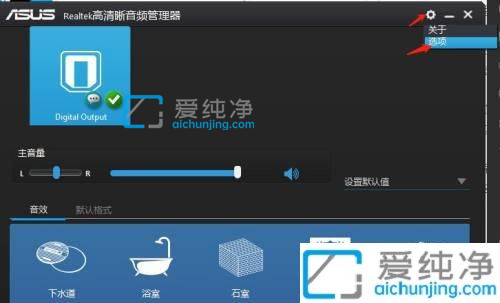
第五步:在打开的选项界面中,找到插孔设置,选择“AC97前面板”就可以听到声音了。
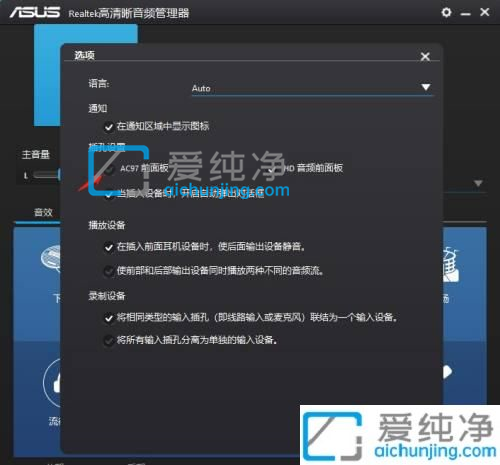
以上给大家介绍的就是win10前面板耳机插孔没声音的解决方法,遇到这样情况的小伙伴们可以尝试上述方法步骤来进行解决吧,更多精彩资讯,尽在爱纯净。
| 留言与评论(共有 条评论) |